Mode d'enregistrement ChatGPT contre MeetGeek : voici tout ce que vous devez savoir
Vous voulez savoir comment l'enregistreur ChatGPT se compare à MeetGeek ? Nous avons examiné les fonctionnalités, l'intégration et la sécurité des données pour l'enregistrement des réunions.

✅ Free meeting recording & transcription
💬 Automated sharing of insights to other tools.

OpenAI a fait les gros titres quand il a introduit ChatGPT Record, une fonctionnalité intégrée qui vous permet de capturer vos réunions, de les transcrire en temps réel et de générer automatiquement des résumés. Tout cela semble simple et efficace sur le papier, non ?
Mais que se passerait-il si vos réunions contenaient des informations critiques en termes de recettes, où chaque détail compte ?
Alors, bien sûr, nous sommes devenus curieux. Comment l'enregistreur ChatGPT se compare-t-il à un assistant de réunion IA dédié comme MeetGeek ?
Dans cet article, nous allons détailler les fonctionnalités, les points forts et les limites, afin que vous puissiez choisir le meilleur outil d'enregistrement pour vos réunions.
Qu'est-ce que l'enregistreur ChatGPT et comment fonctionne-t-il ?
Enregistreur ChatGPT est une fonctionnalité relativement nouvelle disponible dans l'application de bureau ChatGPT. Il vous permet d'enregistrer des réunions, des notes vocales et d'autres types de conversations, puis de les transformer automatiquement en résumés structurés. Ces résumés sont enregistrés dans votre historique de discussion sous forme de canevas, où vous pouvez les modifier ultérieurement ou même demander à ChatGPT de les transformer en d'autres formats, tels que les suivis par e-mail ou les comptes rendus de réunions.
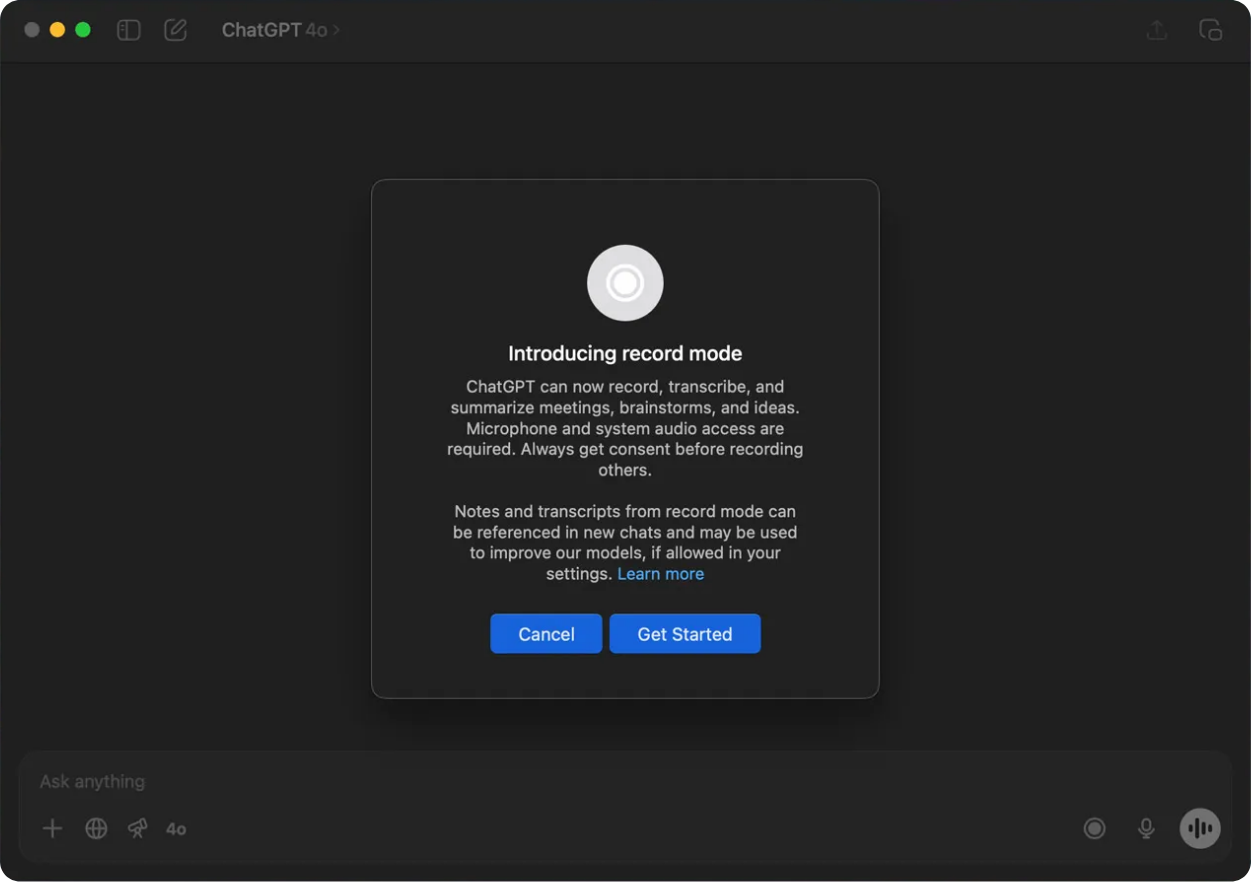
Voici comment fonctionne l'enregistrement ChatGPT :
- Ouvrez l'application de bureau ChatGPT et cliquez sur le bouton Enregistrer. Si vous utilisez cette fonctionnalité pour la première fois, vous devrez peut-être autoriser le son et le microphone.
- Commence à parler. ChatGPT transcrira en temps réel pendant que vous parlez. Vous verrez un chronomètre qui indique depuis combien de temps vous enregistrez. Vous pouvez également arrêter ou suspendre l'enregistrement.
- Une fois la réunion terminée, appuyez sur Arrêter puis sur Envoyer. ChatGPT traitera la conversation et générera automatiquement un résumé structuré qui inclut les points clés, les mesures à prendre, les décisions et les sujets ou sections.
Si vous ne voyez pas le bouton Enregistrer dans votre application de bureau ChatGPT, c'est parce qu'elle n'est pas encore disponible pour tout le monde. Le mode Enregistrement est actuellement disponible pour les utilisateurs Plus, Enterprise, Edu, Business et Pro sur macOS.
Enregistrement ChatGPT : bon pour un usage personnel, limité pour les équipes
Première impression : ChatGPT semble être un raccourci pratique. Appuyez simplement sur Enregistrer, laissez-le fonctionner et vous aurez un résumé qui vous attendra à la fin de la réunion. Parfait si vous ne voulez pas prendre de notes pendant les appels. Mais cela ne va pas vraiment au-delà de cela. Voici pourquoi :
- Accessibilité: L'accès est actuellement limité aux utilisateurs d'ordinateurs de bureau macOS payants. Il est désormais disponible sur Windows, mobile ou navigateur.
- Aucun accès partagé à l'équipe: les enregistrements et les résumés restent confidentiels dans l'historique de vos discussions. Il n'est pas possible de les partager automatiquement ou de les stocker dans une bibliothèque centrale. Cela fonctionne jusqu'à ce qu'un collègue d'un autre service ait besoin d'accéder aux notes des réunions avec les clients.
- Aucun contrôle administratif: le mode Enregistrement n'offre pas d'autorisations basées sur les rôles ni de paramètres d'administration centralisés. Les administrateurs de l'organisation ne peuvent pas appliquer les politiques d'enregistrement, contrôler qui peut enregistrer ou gérer l'accès aux transcriptions au sein des équipes.
- Manque de transparence pendant les réunions: Contrairement à d'autres outils de réunion basés sur l'IA qui avertissent les utilisateurs lorsque l'enregistrement commence, ChatGPT Record ne s'annonce pas à tout le monde. La documentation d'OpenAI recommande de vérifier les lois locales et de demander le consentement.
- Les données peuvent être utilisées pour l'entraînement des modèles: sauf si vous vous désabonnez explicitement, les conversations et les enregistrements peuvent être utilisés pour entraîner des modèles OpenAI. Cela peut ajouter un niveau de risque supplémentaire si vous manipulez des informations sensibles pendant les réunions.
- Support linguistique limité: Bien que le mode d'enregistrement prenne en charge plusieurs haut-parleurs, il fonctionne mieux en anglais.
Qu'est-ce que MeetGeek et comment fonctionne-t-il ?
MeetGeek est un assistant de réunion IA dédié qui rejoint automatiquement vos appels vidéo pour enregistrer, transcrire, résumer et analyser les conversations. Il est conçu pour créer des résumés concis des sujets abordés, répertorier les tâches assignées aux membres de l'équipe et détecter et horodater les moments clés afin de ne manquer aucun détail important.
Il fonctionne avec Google Meet, Zoom et Microsoft Teams, et s'intègre à des outils tels que Notion, HubSpot, Slack, Jira, Zapier, etc. Il propose également un application mobile qui vous permet d'enregistrer et de transcrire des conversations où que vous soyez.
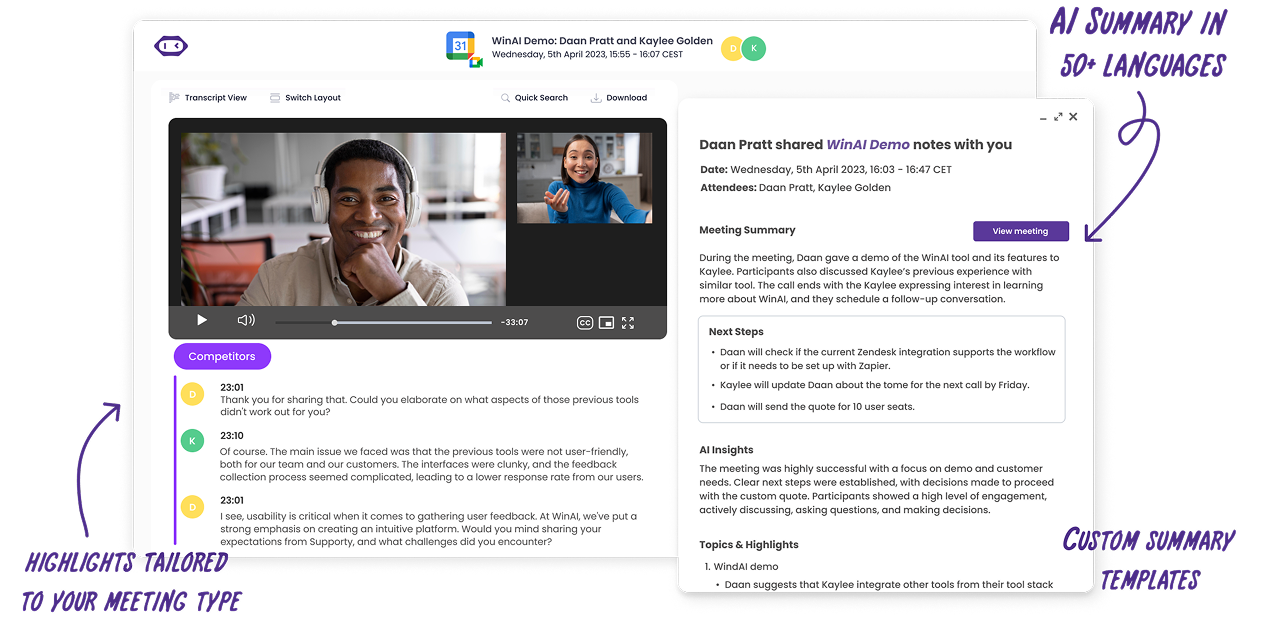
- Configuration en une seule fois: créez un compte MeetGeek gratuit à l'aide de votre compte Gmail ou Outlook. Connectez votre calendrier pour que MeetGeek sache quand rejoindre vos appels.
- Planifiez vos réunions comme d'habitude: Une fois intégré, MeetGeek rejoindra automatiquement vos appels.
- Obtenir des résumés après la réunion: Une fois l'appel terminé, MeetGeek traitera la conversation et générer des transcriptions et des résumés qui présentent les moments clés et les mesures à prendre. Tout est automatique, vous n'aurez donc pas besoin d'appuyer sur un bouton pour obtenir un résumé structuré de votre réunion.
- Utilisez les informations pour améliorer vos réunions: vous pouvez également utiliser MeetGeek pour analyser l'efficacité de vos réunions, suivre l'engagement, le temps de conversation et les sujets récurrents.
MeetGeek propose un plan gratuit avec des minutes de transcription limitées. Les forfaits payants commencent à 15$ par mois. Vous pouvez en savoir plus sur les tarifs de MeetGeek ici.
L'avantage MeetGeek : l'enregistrement automatique rencontre la personnalisation
MeetGeek va au-delà de la simple prise de notes et propose une approche globale de la gestion des réunions. Tout, qu'il s'agisse de l'adhésion, de l'enregistrement ou du flux de travail, est automatisé et adapté à vos besoins.
Voici où MeetGeek brille :
- Intégration fluide: MeetGeek fonctionne avec la plupart des principales plateformes de visioconférence. Il propose également un Extension Chrome et application mobile.
- Conçu pour la collaboration: MeetGeek prépare des transcriptions et des résumés alimentés par l'IA et en envoie des copies à chaque participant à la fin de la réunion. Tous les enregistrements et résumés sont stockés dans une bibliothèque centralisée à laquelle les utilisateurs peuvent accéder et modifier, commenter les moments clés ou ajouter du contexte.
- Gestion sécurisée des données: MeetGeek assure la sécurité des données de vos réunions en les chiffrant en transit avec un TLS 256 bits et au repos avec un AES 256 bits. Tout est stocké dans des environnements AWS sécurisés et la plateforme est conforme aux normes du secteur, notamment au RGPD, à l'HIPAA, au CCPA, etc.
- Transparence intégrée: Lorsque MeetGeek rejoint l'appel, les participants sont informés que la conversation est en cours d'enregistrement.
- Support multilingue: MeetGeek prend en charge plus de 50 langues, comme l'anglais, l'espagnol, le français, le portugais, l'allemand, l'arabe, etc.
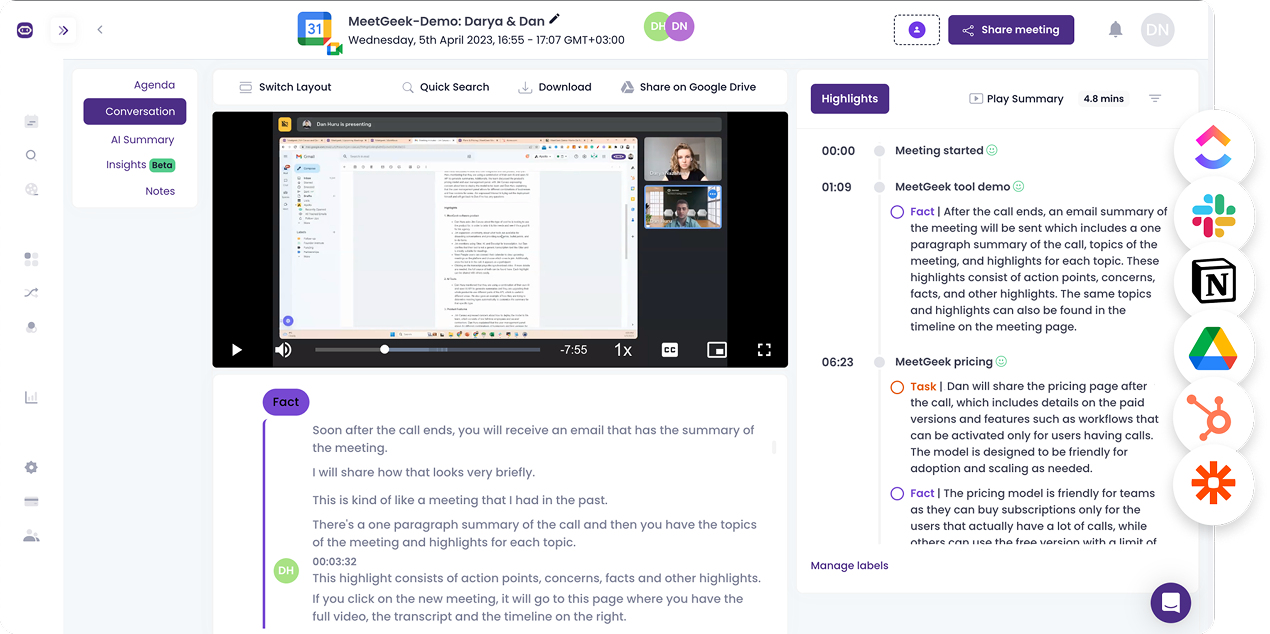
En revanche, tous ces avantages sont garantis par les forfaits payants. Bien que MeetGeek propose également un forfait gratuit, celui-ci limite le nombre d'heures de transcription que vous obtenez. Bien que l'interface soit centrée sur l'utilisateur, la gestion des intégrations et la configuration des paramètres de partage peuvent nécessiter un certain apprentissage.
Comment se compare ChatGPT Record à MeetGeek
En substance, MeetGeek et l'enregistreur ChatGPT peuvent capturer et résumer les réunions. Mais il devient très vite évident qu'ils sont conçus pour différents cas d'utilisation :
Quel est le meilleur pour enregistrer des réunions : ChatGPT Record ou MeetGeek ?
Si vous enregistrez de nombreuses réunions ou si vous travaillez en équipe, MeetGeek sera probablement la solution idéale. Il rejoint automatiquement les appels, enregistre les fichiers audio et vidéo et crée des résumés détaillés et instructifs. Tout est stocké dans une bibliothèque partagée où il est facile de faire des recherches. Les moments clés sont automatiquement marqués afin qu'aucun moment important ne soit manqué.
MeetGeek ne se contente pas de capturer l'appel. Il fournit également des analyses, ce qui vous permet de voir les tendances et de déterminer où les réunions traînent ou font perdre du temps.
ChatGPT Record est pratique si tout ce que vous voulez, c'est un endroit rapide pour capturer vos pensées ou enregistrer un appel ponctuel. Une fois que vous aurez besoin d'informations plus approfondies ou d'un accès à une équipe, vous commencerez à ressentir les lacunes.
L'essentiel
ChatGPT Record est certainement une fonctionnalité pratique. Vous voulez enregistrer un flux de conscience ? Allez-y. Vous avez besoin de capturer et de résumer une note vocale ? C'est super pour ça aussi.
Mais il ne s'agit pas d'une solution de réunion dédiée à l'IA. La véritable force de MeetGeek ne réside pas seulement dans le fait de capturer et de résumer ce que vous avez dit, mais aussi de rendre ces informations consultables, partageables et sécurisées pour tous ceux qui en ont besoin.
Questions fréquemment posées
Est-ce que ChatGPT Record est gratuit ?
À l'heure actuelle, ChatGPT Record est disponible sur les forfaits payants tels que Plus, Pro, Business, Edu et Enterprise, et uniquement sur l'application de bureau macOS. Si vous utilisez le forfait gratuit ou si vous utilisez Windows ou un appareil mobile, le bouton Enregistrer ne s'affichera pas.
Pouvez-vous utiliser l'enregistreur ChatGPT pour enregistrer des réunions ?
Vous pouvez utiliser ChatGPT pour les réunions, mais il est vraiment conçu pour un usage personnel. Il enregistrera et transcrira vos conversations et générera un résumé. Il ne permet pas de partager des notes avec vos collègues ni de vous offrir des fonctionnalités de contrôle administratif. Il ne s'agit donc pas d'un outil de réunion complet.
Les autres utilisateurs peuvent-ils voir quand l'enregistrement ChatGPT est activé ?
Non, ils ne le peuvent pas. ChatGPT Record ne dira pas aux autres personnes participant à l'appel que vous avez commencé à enregistrer. OpenAI est très précis quant à l'importance de respecter les lois de votre État lors de l'enregistrement des réunions.
Est-ce que ChatGPT Record est sécurisé pour les réunions d'affaires ?
ChatGPT Record ne dispose pas de paramètres d'administration ni de fonctionnalités de conformité de niveau entreprise. Par défaut, les enregistrements peuvent également être utilisés pour l'entraînement des modèles, sauf si vous vous désabonnez. Cela peut devenir un problème si vous manipulez des informations sensibles.
Quelle est la différence entre ChatGPT Record et MeetGeek ?
Le mode enregistrement est pratique, mais au final, il s'agit simplement d'un moyen rapide de capturer des notes personnelles dans ChatGPT. MeetGeek, quant à lui, est un assistant de réunion entièrement basé sur l'IA qui enregistre automatiquement, génère des résumés qui peuvent être partagés avec votre équipe, se connecte à des outils tels que Slack ou HubSpot et est sécurisé.
.avif)





































































































